Listy na Twitterze są doskonałym narzędziem do zarządzania swoją oś czasu, umożliwiając tworzenie oddzielnych kategorii tematycznych. Do tej pory dostępność list była ograniczona, jednak w najnowszych aktualizacjach Twittera zyskały one nową funkcjonalność – można je teraz łatwo przypinać obok osi czasu.
Po przypięciu list do osi czasu wystarczy przesunąć palcem w lewo lub w prawo, aby przełączać się między nimi, co znacznie ułatwia korzystanie z tej funkcji. Wcześniej konieczne było otwieranie bocznego paska, przechodzenie do sekcji Listy i wybieranie konkretnej listy. Teraz ulubione listy są zawsze na wyciągnięcie ręki.
Jeżeli jeszcze nie stworzyłeś listy na Twitterze, to idealny moment, aby to zrobić. Skorzystaj z naszego przewodnika, aby dowiedzieć się, jak stworzyć listę na Twitterze i przypiąć ją do swojej osi czasu.
Jak utworzyć listę na Twitterze
Uruchom aplikację Twitter na swoim iPhone, iPadzie lub urządzeniu Android. Następnie dotknij ikony swojego profilu w lewym górnym rogu, aby otworzyć boczny panel, gdzie można także uzyskać dostęp do zakładek na Twitterze.
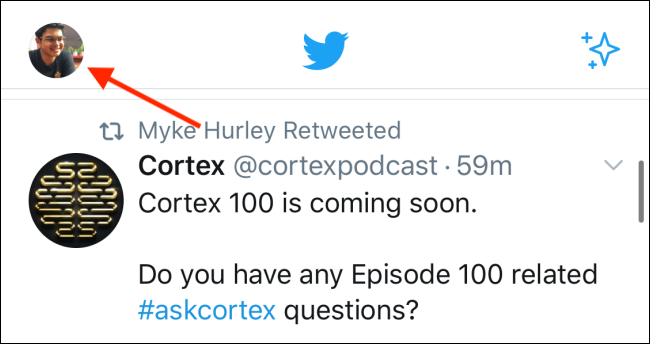
Kiedy już otworzysz panel, wybierz opcję „Listy”.

Na ekranie Listy naciśnij przycisk „Nowy” w prawym dolnym rogu.
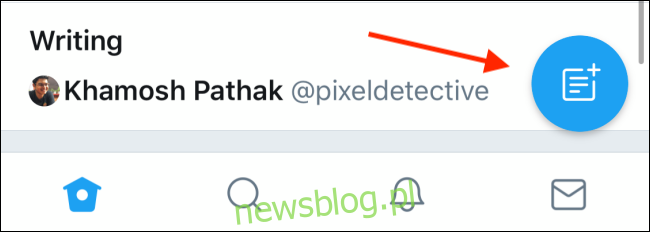
Wprowadź nazwę oraz opis nowej listy. Jeśli chcesz, aby lista była prywatna, przesuń przełącznik do opcji Prywatna. Po zakończeniu kliknij „Utwórz”.
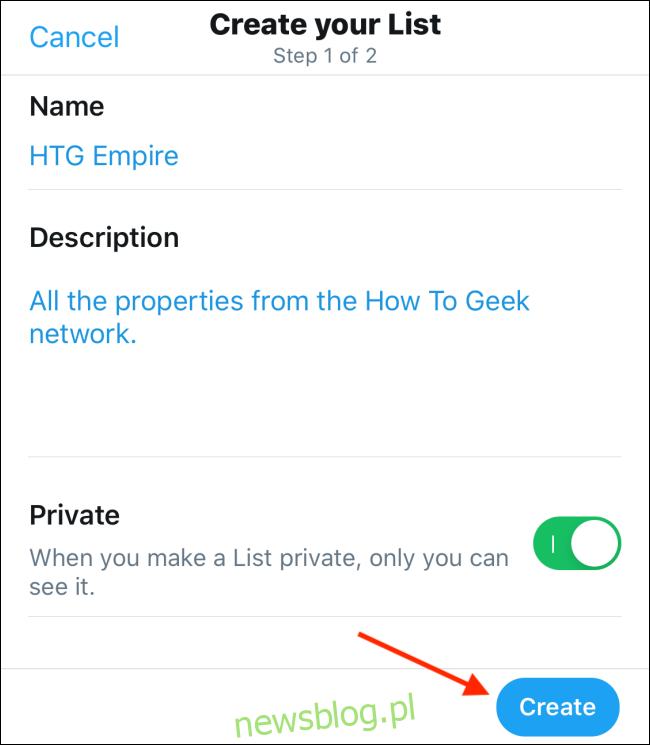
Następnie dodaj konta Twittera do swojej listy, dotykając pola „Przeszukaj Twitter”.
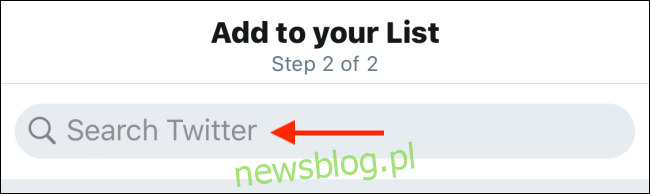
Wyszukaj użytkowników, których chcesz dodać do listy, a następnie naciśnij „Dodaj” obok wybranego profilu. Powtórz tę czynność dla wszystkich kont, które chcesz umieścić na liście.
Gdy skończysz, dotknij „Anuluj”, aby powrócić do poprzedniego ekranu.
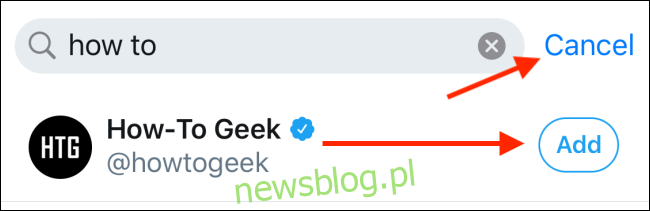
Na tym ekranie wyświetlą się profile, które dodałeś do listy. Naciśnij „Gotowe”.
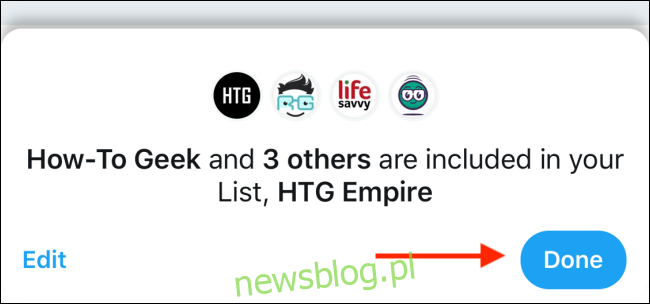
Twoja lista jest teraz gotowa do użycia. Możesz powtórzyć ten proces, aby stworzyć kolejne listy.
W każdej chwili możesz edytować swoje listy, dodając lub usuwając członków. Aby dodać użytkownika do listy, przejdź do profilu konta, a następnie dotknij menu.
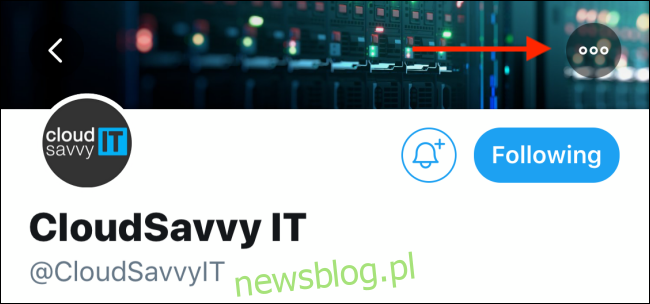
Wybierz opcję „Dodaj / Usuń z list”.
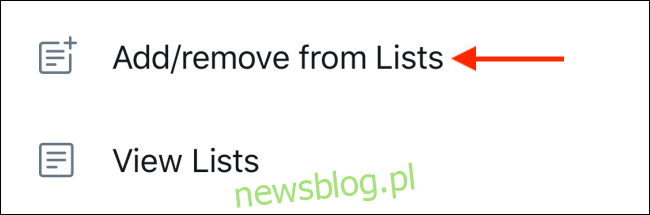
Na następnym ekranie wybierz listy, do których chcesz dodać profil, a następnie kliknij „Gotowe”.
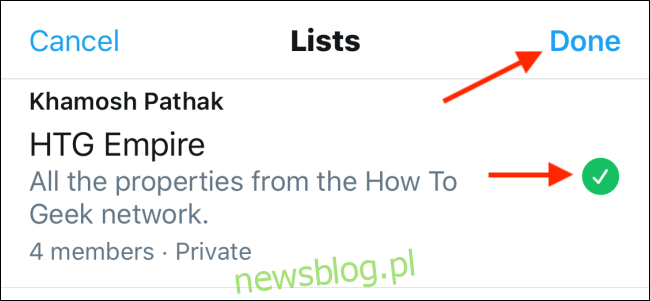
Jak przypiąć listę Twittera do osi czasu
Po stworzeniu listy możesz ją przypiąć na swojej osi czasu na Twitterze. Dotknij swojego awatara w prawym górnym rogu, a następnie wybierz „Listy”.
Jeżeli przeglądasz konkretną listę, naciśnij przycisk Wstecz, aby wrócić do ekranu Listy.
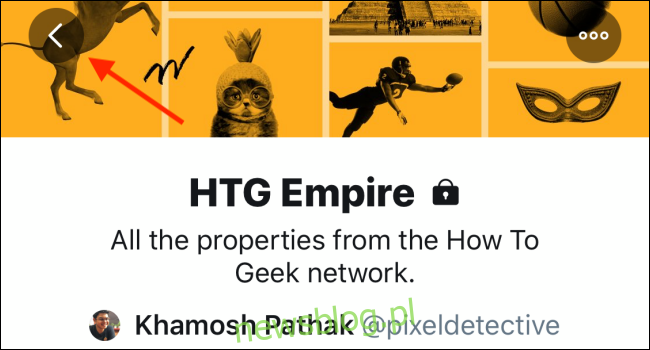
Na tym ekranie naciśnij przycisk „Przypnij” obok listy, którą chcesz umieścić u góry swojej osi czasu na Twitterze.
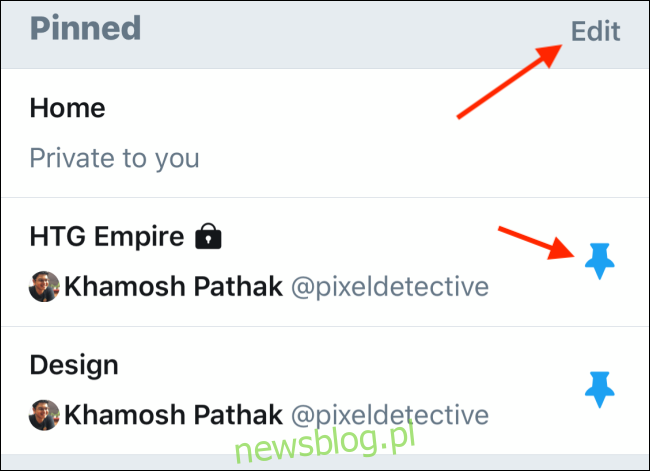
Teraz lista wyświetli się na górze ekranu w sekcji „Przypięte”. Aby usunąć listę z osi czasu, ponownie naciśnij ikonę pinezki.
Możesz także zmieniać kolejność list, klikając przycisk „Edytuj”.
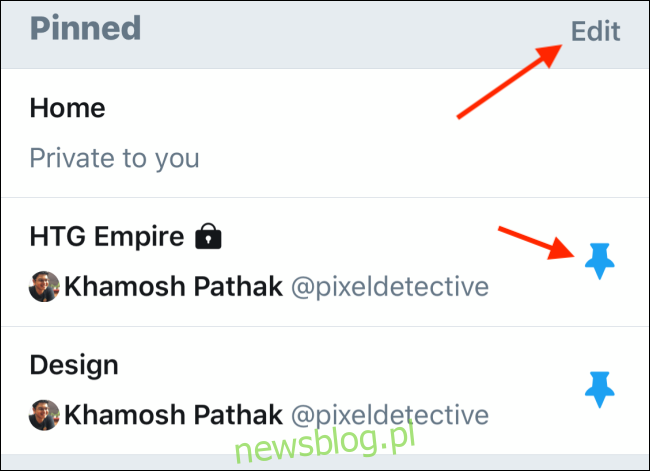
Aby zmienić kolejność, dotknij i przytrzymaj ikonę uchwytu i przesuń listę na odpowiednie miejsce. Po zakończeniu edycji wybierz „Gotowe”.
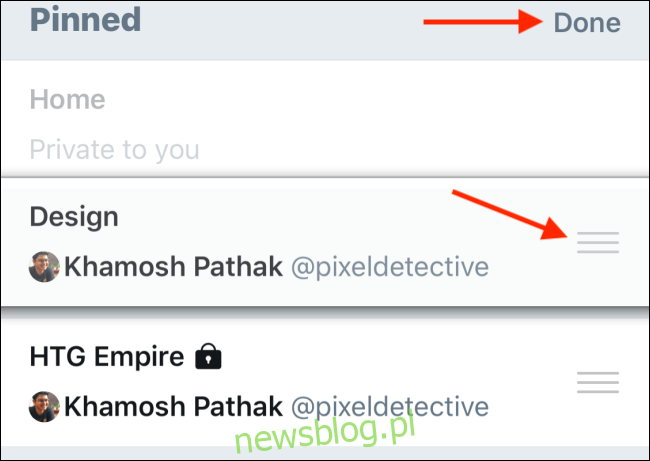
Twoja nowa oś czasu na Twitterze z przypiętymi listami jest gotowa. Wystarczy wrócić do sekcji Strona główna w aplikacji Twitter.
Nowe listy będą widoczne jako karty na górze ekranu. Możesz przesuwać palcem w lewo lub w prawo, aby przełączać się między nimi, lub dotknąć tytułu (poza kartą „Strona główna”), aby przejść do konkretnej listy.
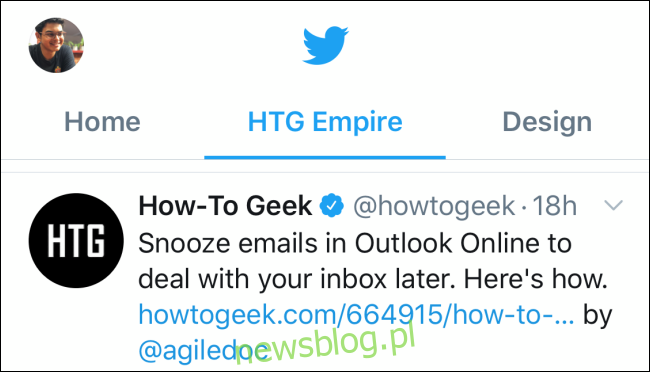
Jeśli chcesz, aby Twój profil na Twitterze był prywatny, zajrzyj do naszego przewodnika, aby dowiedzieć się, jak przełączyć konto na tryb prywatny.
newsblog.pl
Maciej – redaktor, pasjonat technologii i samozwańczy pogromca błędów w systemie Windows. Zna Linuxa lepiej niż własną lodówkę, a kawa to jego główne źródło zasilania. Pisze, testuje, naprawia – i czasem nawet wyłącza i włącza ponownie. W wolnych chwilach udaje, że odpoczywa, ale i tak kończy z laptopem na kolanach.